KORJAUS: Windows ei muodosta yhteyttä uudelleen yhdistettyihin verkkoasemiin
Jos sinulla on koti- tai työverkko määritettynä Windows-tietokoneellesi, saatat myös yhdistää verkon jaetut asemakirjaimet. Yhdistetyt asemat ovat erittäin käteviä, koska ne mahdollistavat pääsyn verkkotiedostoihin ja kansioihin aivan kuten tavallisella paikallisella asemalla. Nykyaikaisissa Windowsin versioissa on kuitenkin ongelma, että yhdistetyt asemat eivät aina muodosta yhteyttä automaattisesti ja luotettavasti uudelleen kirjautumisen yhteydessä. Joten mikä tahansa ohjelma, joka yrittää käyttää yhdistetyn verkkoaseman resursseja, epäonnistuu. Katsotaanpa, kuinka tämä ongelma korjataan.
Mainos
Kun luot yhdistetyn verkkoaseman, käytettävissä on vaihtoehto "Yhdistä uudelleen sisäänkirjautumisen yhteydessä", jonka voit tarkistaa että joka kerta kun Windows kirjautuu sisään, ne liitetään automaattisesti nykyisen käyttäjän kirjautumisen avulla valtakirjat. Jos valitset "Yhdistä eri tunnistetiedoilla" -kohdan, voit määrittää toisen käyttäjänimen ja salasanan.
Kun Windows kirjautuu sisään, on ajoitusongelma, jonka vuoksi se yrittää kartoittaa verkkoasemat ennen kuin verkko on käytettävissä. Tämä johtaa siihen, että ne eivät ole joskus käytettävissä. Jos painat Refresh-painiketta Windowsin Resurssienhallinnassa tai kaksoisnapsautat asemaa, ne tulevat heti saataville.
Tämä on virhe, jonka saat joskus, koska Windows ei voi määrittää verkkoasemia luotettavasti "Kaikkia verkkoasemia ei voitu yhdistää uudelleen."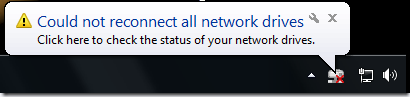
Zorn Softwaren MapDrive.exe apuun
Tämä ei ole muuta kuin ajoituskysymys. Windows yrittää kartoittaa verkkoasemat liian aikaisessa kirjautumisprosessissa, ja tästä syystä ne epäonnistuvat. Kolmannen osapuolen ohjelma nimeltä MapDrive.exe korjaa tämän yrittämällä toistuvasti luoda kartoitusta, kunnes määritetty aikakatkaisu saavutetaan. Koska se käyttää toistuvia yrityksiä, se onnistuu joka kerta, kun kirjaudut sisään.
- Lataa MapDrive osoitteesta tämä sivu.
- Kopioi EXE johonkin paikkaan järjestelmäpolussasi. Esimerkiksi C:\Windows
- Paina näppäimistön Win+R-näppäimiä yhdessä ja kirjoita: shell: startup. Paina Enter. Tämä avaa käynnistyskansiosi.
- Napsauta hiiren kakkospainikkeella File Explorer -> Uusi -> Pikakuvake tyhjää aluetta ja luo pikakuvake seuraavalla syntaksilla:
[Käyttäjänimi Salasana] Jos määrittämäsi asemakirjain on esimerkiksi Z:, määritä seuraava pikakuvakkeen kohteeksi:
C:\Windows\MapDrive.exe Z: \\Windows-PC\DriveZ 20Tämä yhdistää verkko-osuuden nimeltä "DriveZ" etätietokoneessa nimeltä "Windows-PC" asemakirjaimeen Z: ja yrittää yhdistää sitä 20 sekunnin ajan.
- Käyttäjätunnus ja salasana ovat valinnaisia MapDrive.exe-komentorivillä. Voit myös määrittää ne kartoittaessasi niitä Explorerista ja käyttää sitten vain pikakuvakkeen aikakatkaisua.
Tämä korjaa ongelman, jossa verkkoasemat eivät muodosta yhteyttä uudelleen luotettavasti kirjautumisen yhteydessä. Saatat silti saada virheilmoituksen kirjautumisen jälkeen, että se ei voinut muodostaa yhteyttä uudelleen automaattisesti, mutta käynnistyskohteiden latautuessa virhe poistuu, kun MapDrive.exe muodostaa yhteyden uudelleen jaettuun osaan. Jos tämä virheilmoitus ärsyttää sinua, voit piilottaa sen kohdasta Ohjauspaneeli -> Ilmoitusalueen kuvakkeet.
Yhdistettyjen asemien asettaminen järjestelmänvalvojana toimivien ohjelmien saataville
Nykyaikaisissa Windowsin versioissa yhdistämäsi asemat eivät ole järjestelmänvalvojana toimivien ohjelmien käytettävissä jaetun suojaustunnuksen käsitteen vuoksi. Joten sinun on luotava sama pikakuvake toimiaksesi järjestelmänvalvojana käynnistyksen yhteydessä. Käytä vain Winaeron ElevatedShortcut-työkalua luodaksesi uuden pikakuvakkeen käynnistyskansioon kuten olemme aiemmin osoittaneet. Niin kauan kuin tämä käynnistys sijoitetaan Käynnistys-kansioon, asemat yhdistetään myös järjestelmänvalvojatason ohjelmiin.

